Menu de Atalho
Você pode iniciar aplicativos, abrir manuais ou o Menu Principal ou acessar o site da Canon.
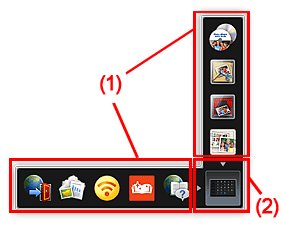
(1) Barra de Ícones
Ícones de funções salvas são exibidos.
Aponte para um ícone de função para exibir a descrição da função.
Clique em um ícone de função para iniciar o aplicativo ou abrir o manual ou acessar o site da Canon.
(2) Ícone Abrir o Menu Principal
Clique em ![]() (Abrir o Menu Principal) para exibir o Menu Principal.
(Abrir o Menu Principal) para exibir o Menu Principal.
Clique em uma seta exibida perto do ícone para mostrar/ocultar a Barra de Ícones adjacente à seta.
Além disso, pressione Ctrl e clique em ![]() (Abrir o Menu Principal) para exibir um menu com os comandos a seguir.
(Abrir o Menu Principal) para exibir um menu com os comandos a seguir.
- Abrir o menu principal (Open Main Menu)
- Abre o Menu Principal. Exibe na frente quando já estiver aberto.
- Adicionar Ícone Iniciar My Image Garden (Add Start My Image Garden Icon)
- Coloque uma marca de seleção para exibir
 (Iniciar o My Image Garden) no Menu de Atalho.
(Iniciar o My Image Garden) no Menu de Atalho. - Adicionar Ícone Iniciar Image Display (Add Start Image Display Icon)
- Coloque uma marca de seleção para exibir
 (Iniciar o Image Display) no Menu de Atalho.
(Iniciar o Image Display) no Menu de Atalho. - Ajuda (Help)
- Abre este guia.
- Preferência... (Preference...)
- Exibe a caixa de diálogo Preferências.

